
Etapas para traduzir e ouvir histórias clássicas
em dispositivos móveis
Etapas para traduzir e ouvir histórias clássicas
em dispositivos móveis
Navegador Microsoft Edge
Navegador Microsoft Edge
Um programa multilíngue de alfabetização em inglês
Para alunos entre 5 e 105 anos

TRWRR
Ludwig van Beethoven, 1770-1827
Karl Böhm- Vienna Philharmonic Orchestra
The Pastoral Symphony, aka No. 6
In F Major, Opus 68
First movement
Second movement
Third movement
Fourth movement
Fifth movement

Projetado para que cada aluno progrida de acordo com seus esforços e habilidades dadas por Deus!
Navegador Microsoft Edge

O Microsoft Edge é superespecial. Na Totally Literate, achamos que é o miado do gato. Por quê? Porque quando você fecha os olhos, você pode praticamente ouvi-lo ronronar!

-
Ele tem várias características notáveis. Aqui estão apenas três:
-
Ele pode ler em voz alta nosso site Totally Literate em cerca de 60 idiomas.
-
Ele também pode traduzir textos em inglês para mais 40 idiomas.
-
Ele permite que os usuários coloquem histórias na plataforma Immersive Reader, em um documento do MS Word ou na plataforma Google Translate, onde as histórias podem ser lidas em voz alta, copiadas e traduzidas.
-
Porque o Edge é o único navegador que fornece uma interface perfeita para o nosso site, porque é o único navegador com capacidade TTS (Text-to-Speech) integrada e porque muito do Totally Literate é baseado nele, é essencial usá-lo. Sério, é um navegador super-duper!
-
Para ler o texto em voz alta, selecione qualquer palavra onde você gostaria que a narração começasse. Para fazer isso, clique com o botão esquerdo duas vezes na palavra e depois clique com o botão direito nela. Então, no menu pop-up, escolha "Ler em voz alta daqui". A partir de agora, a barra de ferramentas permanecerá aberta, no topo de todas as páginas que você visitar.
-
Entretanto, antes de visitar outra página, você deve interromper a narração, caso contrário, o locutor continuará lendo a página que você está prestes a sair.
-
Os controles de voz e as opções de voz estão localizados na barra de ferramentas mostrada abaixo.
controles de voz
-
Na caixa Controles de voz, um clique no pingente do meio ativará Ler em voz alta. E os outros dois pingentes avançarão a narração ou repetirão uma frase, um parágrafo ou um ponto de bala a cada clique.
-
Ao clicar em Opções de voz , uma caixa como a abaixo aparecerá. Ela permite que você altere a voz (falante TTS) e também a velocidade de entrega. Por enquanto, no entanto, focaremos apenas na última função. Para alterar a velocidade de entrega, simplesmente deslize a bola levemente para um lado ou para o outro.
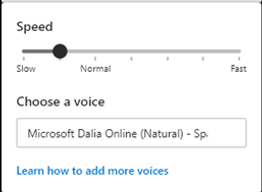
O Microsoft Edge Browser facilita o uso de praticamente todas as atividades em nosso site. A maioria delas tem inúmeras funções. Primeiro, para ajudar alunos de todas as nacionalidades — independentemente da idade e habilidade, com ou sem deficiências de aprendizagem — a se divertirem e aprenderem a ler de forma infalível; segundo, para ajudar falantes estrangeiros a aprender inglês tão bem que eles possam falar claramente e serem facilmente compreendidos; por último, para ajudar todos os alunos — independentemente de sua língua nativa — a embarcar em um, dois ou mais outros idiomas para os quais eles possam ter propensão e desejo de aprender.
